Samsung, TouchWiz günlerinin çok ötesine geçti. En son sürümünü sağlar Bir kullanıcı arayüzü 3.0 Samsung'dan aldığımız bilinen temiz kullanıcı arayüzü ve özellik seti. Ancak, gelen aramaların kilit ekranında/ana ekranda görünmemesi, Bluetooth'un çalışmaması vb. gibi bazı aksaklıklara neden olur. Gelen aramalar görünmüyorsa, Samsung Galaxy telefonlarında görünmeyen gelen aramaları düzeltmek için bu yayındaki bazı çözümleri deneyebilirsiniz.

Birçok Samsung Galaxy telefon kullanıcısı, arka planda arama zil sesini duyduklarından şikayet ediyor ancak ekranda gelen arama bildirimleri görüntülenmiyor. Bu, kimin aradığını bilmedikleri ve hatta aramaya cevap veremedikleri anlamına gelir, bu da sinir bozucudur. Sorunu çözelim ve düzeltelim.
1. GALAXY telefonunuzu yeniden başlatın
Ayarlar menüsünden değişiklik yapmadan önce bu yöntemi deneyelim. Samsung telefonunuzu yeniden başlatmak, yaşadığınız tüm küçük sorunları giderir.
Sesi Kısma ve Güç tuşunu aynı anda basılı tutun, Galaxy telefonunuz cihazı kapatmayı veya yeniden başlatmayı önerecektir. Yeniden Başlat'ı seçin ve tam bir yeniden başlatma yapın.
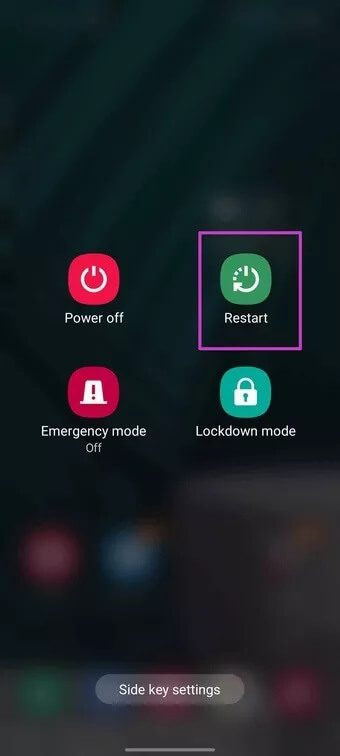
Yeniden başlatma menüsü görünene kadar Sesi Kısma ve Güç tuşunu birkaç saniye basılı tuttuğunuzdan emin olun. Aksi takdirde, bir ekran görüntüsü almak zorunda kalacaksınız.
2. Telefon uygulaması için bildirimleri etkinleştirin
Anlaşılır bir şekilde, bu seçenek Telefon uygulaması için varsayılan olarak etkindir. Devre dışı bıraktıysanız veya Ayarlar OS güncellemenizi değiştirdiyseniz, mobil uygulama için bildirimleri etkinleştirmenin zamanı geldi. İşte nasıl.
Adım 1: Ana ekranda veya kilit ekranında telefon uygulaması simgesini bulun.
Adım 2: Üzerine uzun basın ve uygulama bilgi menüsünü açın.
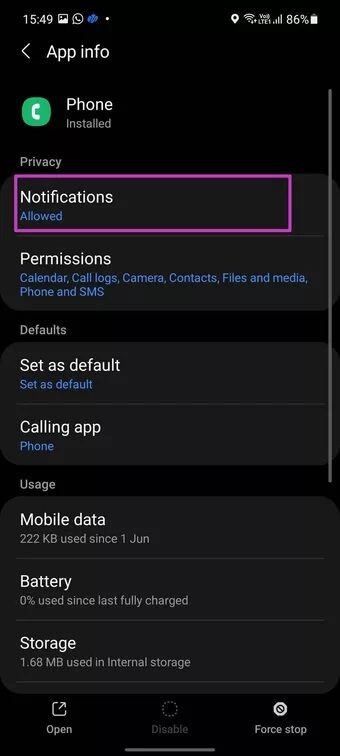
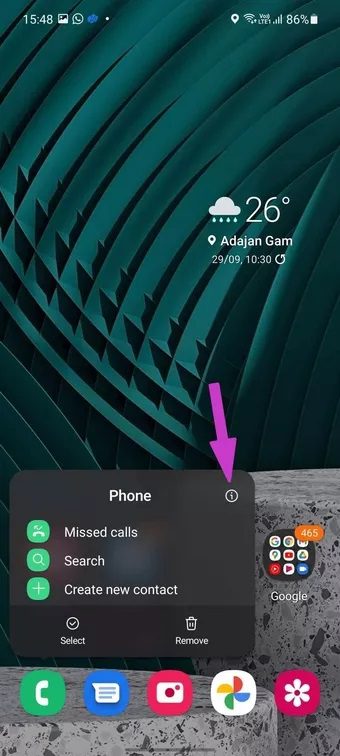
Aşama 3: Bildirimler'e gidin ve Galaxy telefonunuz için çağrı bildirimlerini etkinleştirin.
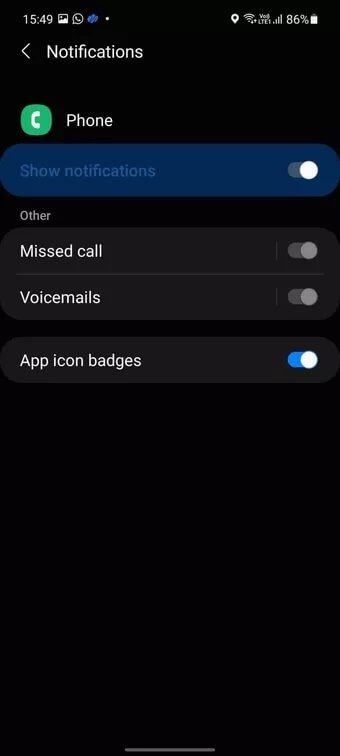
3. Telefon uygulamasını durdurmaya zorlayın
Galaxy telefonunuzda varsayılan Telefon uygulaması çalışıyorsa, Telefon uygulamasını zorla durdurup tekrar açmalısınız.
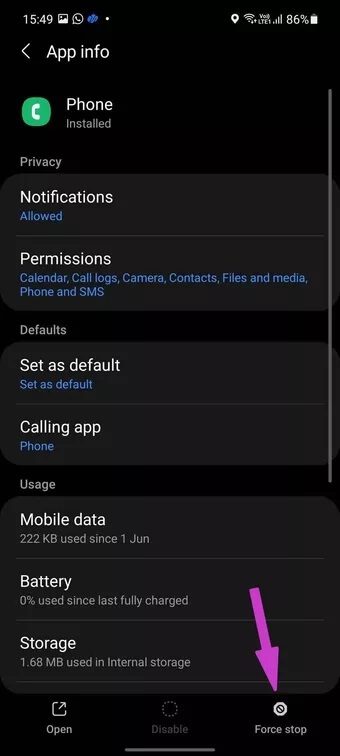
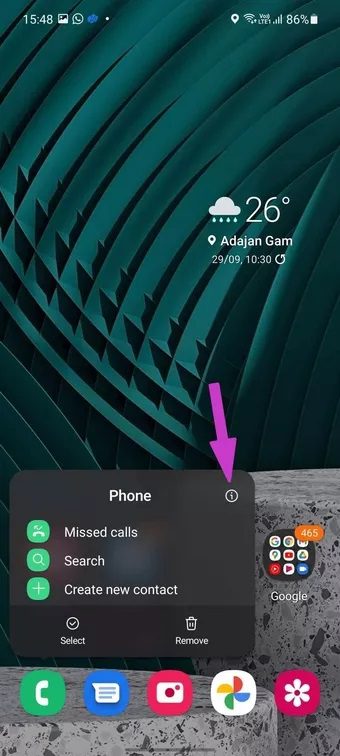
Telefon uygulaması simgesine uzun basın ve uygulama bilgi menüsüne gidin. En alttaki Zorla Durdur'u seçin ve Telefon uygulamasını tekrar açın.
4. Telefon uygulaması önbelleğini temizle
Her gün düzinelerce telefon görüşmesi alıyorsanız, Telefon uygulamasının önbelleğini arada bir temizlemeniz gerekir. İşte nasıl.
Adım 1: Telefon uygulaması simgesine uzun basın ve uygulama bilgi menüsünü açın.
Adım 2: Kullanım'dan Depolama'yı seçin ve alttaki Önbelleği Temizle'ye dokunun.
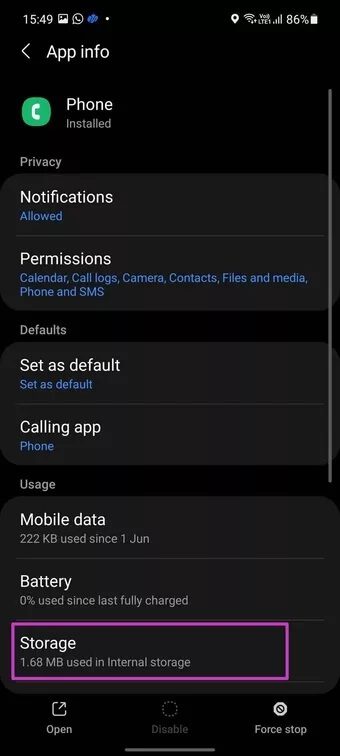
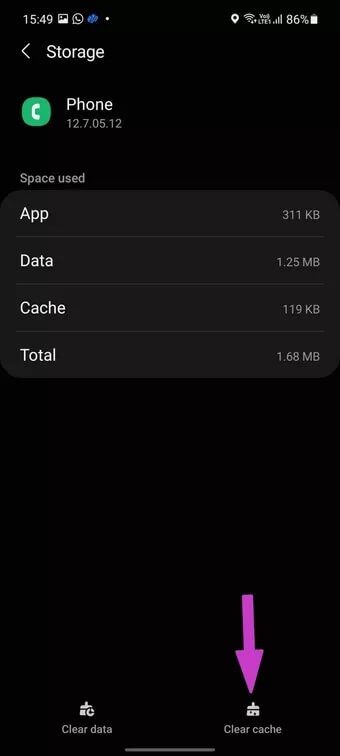
5. Kişi arka planını kaldırın
Samsung, deneyimi canlandırmak için farklı animasyonlu arama duvar kağıtları ayarlamanıza olanak tanır. Ancak, düşük seviye veya orta seviye Galaxy telefonlar için çok fazla olabilir. Sonuçta, animasyonlu arama duvar kağıtları, düzgün çalışması için CPU kaynaklarına ihtiyaç duyar.
Telefon ayarları menüsünden arama arka planını kaldırmanız gerekir.
Adım 1: Galaxy telefonunuzda Telefon uygulamasını açın.
Adım 2: Üstteki üç nokta menüsüne dokunun ve Ayarlar'ı açın.
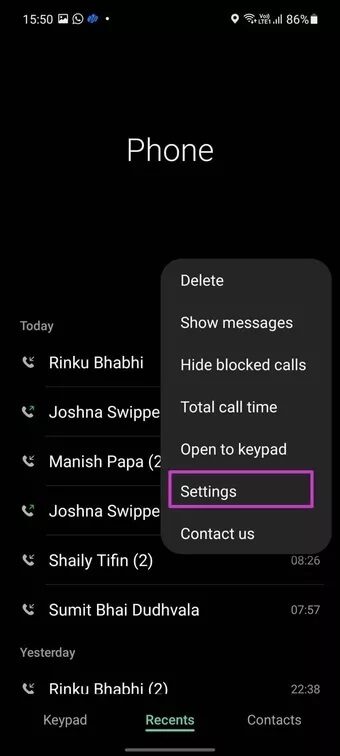
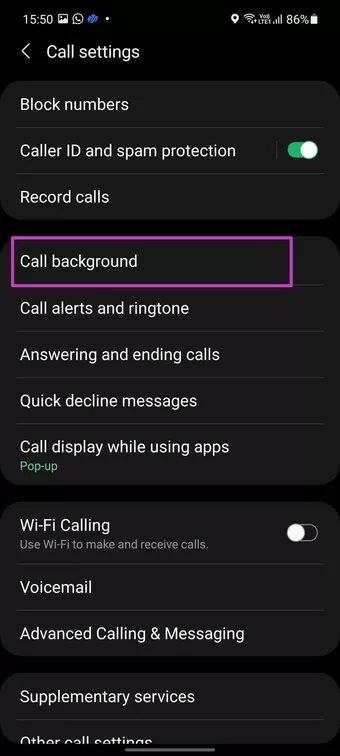
Aşama 3: Kişi duvar kağıdına dokunun ve duvar kağıdı menüsünü açın.
Adım 4: Özel arama arka planını silin ve basit bir duvar kağıdı seçin.
6. Çağrı görüntüsünü değiştir
Samsung, gelen arama açılır pencerelerini en üstte görüntülemek için varsayılan Android API'sini kullanır. Arama açılır penceresi her zaman çalışmaz ve gelen aramaları telefonunuzda görmezsiniz.
Arama görüntüsünü açılır pencereden tam ekrana değiştirebilirsiniz. Aşağıdaki adımları izleyin.
Adım 1: Telefon uygulamasını açın ve Ayarlar'a gidin.
Adım 2: Uygulama listesini kullanırken arama ekranına gidin.
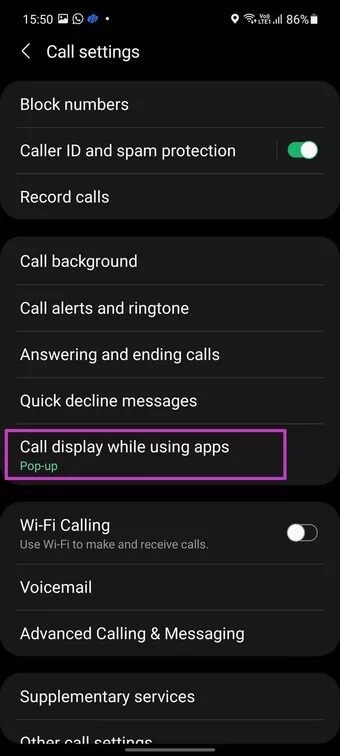
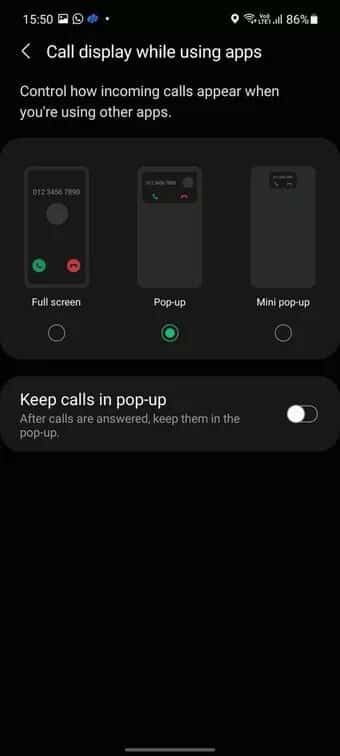
Aşama 3: Aşağıdaki menüden Tam Ekran'ı seçin.
7. Bilinmeyen numaraların engellenmesini devre dışı bırakın
Samsung, bilinmeyen numaraları listeden engellemek için yerleşik bir filtre sunar. Ayarlar menüsünden kapatmalısınız.
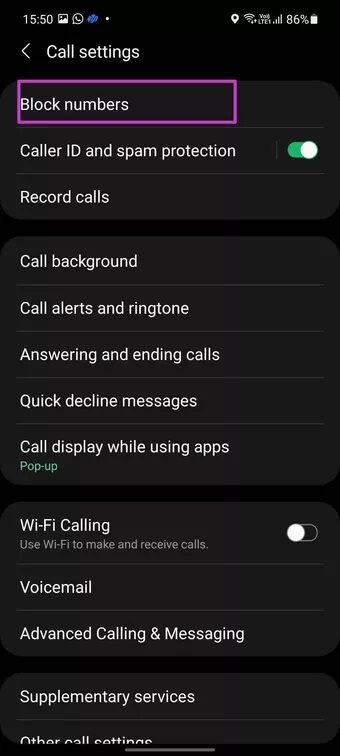
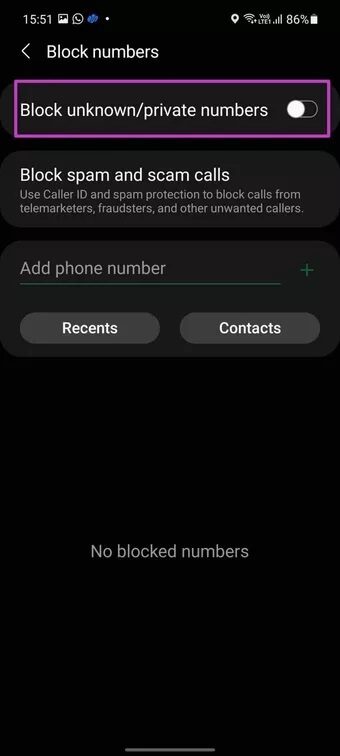
Mobil uygulamayı açın ve Ayarlar menüsüne gidin. Aşağıdaki listeden Numara engellemeyi açın ve bilinmeyen/özel numaraların engellenmesini devre dışı bırakın.
8. Varsayılan telefon uygulamasını değiştirin
Play Store, farklı mobil uygulamalarla doludur. Telefonu değiştirmeniz, Galaxy telefonunuzda gelen arama deneyimini bozabilir. Galaxy cihazınızdaki varsayılan telefon uygulamasına geri dönme zamanı.
Adım 1: Telefon uygulaması için uygulama bilgi menüsünü açın.
Adım 2: Varsayılandan, arayan uygulamayı seçin ve telefonunuzda varsayılan olarak ayarlamak için Telefon'a dokunun.
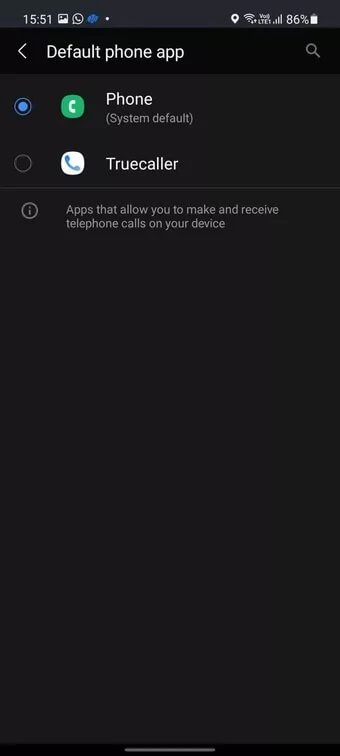
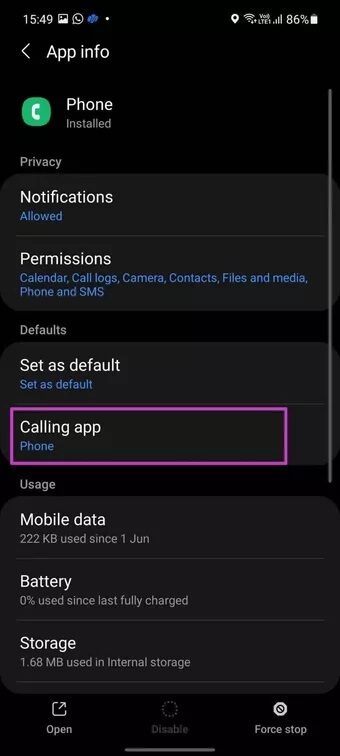
9. Ses seviyesi ve yan tuşlarla gelen aramaları cevaplama/reddetme
Hala Galaxy telefonunuzda görünmeyen gelen aramalarla karşılaşıyorsanız, bu geçici çözüm, bu görünmez aramaları dokunmatik giriş olmadan yanıtlamanıza olanak tanır. Kullanıcılar, aramayı cevaplamak için ses açma düğmesini ve bitirmek için yan tuşu kullanabilir.
Adım 1: Mobil uygulamada Ayarlar menüsünü açın.
Adım 2: Aramaları cevaplamak ve bitirmek için aşağı kaydırın.
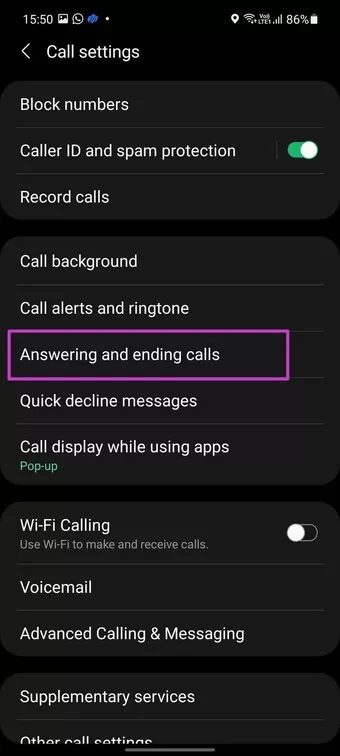
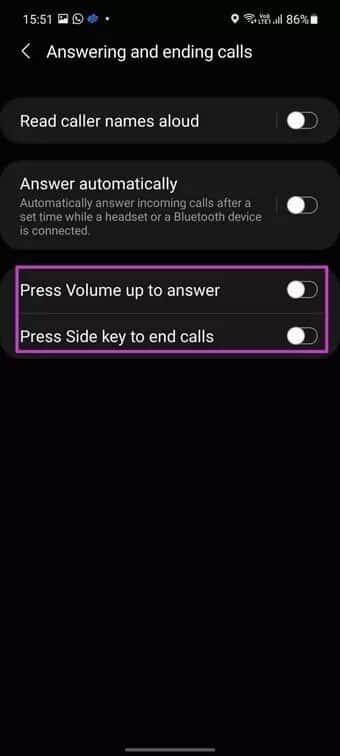
Aşama 3: Cevaplamak için ses açma düğmesini etkinleştirin, aramaları değiştirmek için yan düğmeye basın ve hazırsınız.
GALAXY telefonunuza gelen aramaları alın
Gelen arama bildirimlerini göstermeyen Samsung Galaxy telefonlar sizi istenmeyen durumlara bırakabilir. Devam etmeden ve telefonu sıfırlamadan veya bir servis merkezine gitmeden önce, Samsung Galaxy telefonlarında görünmeyen gelen aramaları düzeltmek için yukarıdaki adımları izleyebilir ve sorunu evde giderebilirsiniz.









